这个活动每天都可以参与也不需要邀请人
但是每天要看你玩游戏的第一把获得多少金币
因为这是你在一把游戏通关之后获得极限
每天获得的金币不一样大家在活动结束只前每天都可以参与哦
1.微信打开底部活动-玩游戏到周大福线下门店兑保温杯-打开就有3次机会+分享3次多3次机会共6次机会-每把要有140分才可以兑换到保温杯活动2月22日结束
2.积分每天都会清零哦每天可以得到分数不一样每天看第一把分数有140大概6把游戏不死就可以兑换了【水杯22号当天门店兑换】
3.因为是到门店兑换所以不清楚是不是所有门店都参与活动
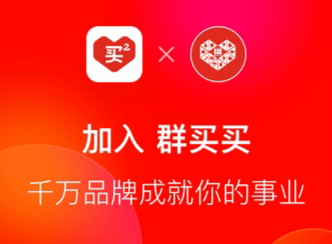
活动地址:https://sourl.cn/gWnkBk







发表评论:
◎欢迎参与讨论,请在这里发表您的看法、交流您的观点。